קריאה היא אחת הפעילויות העיקריות הקשורות לכךעם האינטרנט. מי שאהב לקרוא קריאה במכשירי ה- iPhone, iPod touch או iPad שלהם, היה מודע לתכונה 'Reader' המפוארת של ספארי סלולרי המפשט במהירות את דף האינטרנט הנוכחי של אלמנטים מעיקים כמו תפריטים או פרסומות לקריאה ללא עומס. אם אתם מחפשים דרך להשיג פונקציונליות דומה בכל דפדפן אחר, נניח כרום או בכל פלטפורמה ניידת אחרת מלבד iOS, כמו אנדרואיד או Windows Phone, אז תנו לסימניות הסימניות 'קרא עכשיו' של Readability. בדומה לתכונה Reader ב- Safari עבור iOS, היא 'מגרדת דפי אינטרנט של הסחות דעת', ומספקת הגדרה נוחה יותר לקריאת מאמרים ופרסומי בלוג ארוכים יותר. במדריך זה נראה לך כיצד לגרום לזה לעבוד עם Chrome למכשירים ניידים. בואו ניגש לזה.
ראשית, הפעל את דפדפן האינטרנט שלך ונווטלדף הסימניות של קריאות. כאן תמצא את הסימנייה המקושרת לתמונת 'קרא עכשיו'. כעת, אם אתה משתמש בדפדפן שולחן העבודה, אתה יכול פשוט לגרור את הסימנייה לסימניות או לסרגל המועדפים.
עבור דפדפני הניידים תצטרך להעתיק את ה-קוד Javascript של הסימניות ויוצר איתו ידנית סימניה. אם אתה משתמש ב- Chrome להתקנים ניידים, כמו שאנחנו בדוגמה זו, הקש והחזק את התמונה 'קרא עכשיו' ובחר 'העתק כתובת קישור' מהתפריט הבא. זה יעתיק את קוד JavaScript הקשור ללוח.

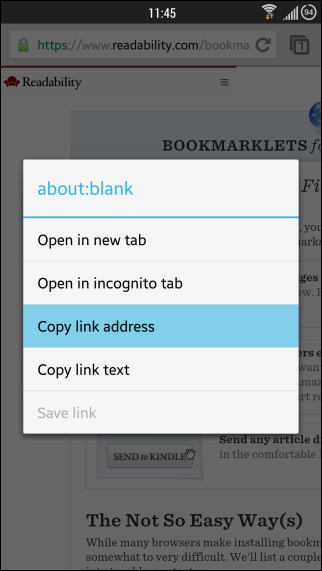
כדי ליצור סימניה עם הקוד שאתה פשוטהועתקו, הקש על לחצן התפריט ואחריו על סמל 'הכוכב' בצד שמאל למעלה. במסך הבא, ציין שם מותאם אישית לסימניה (השתמשתי ב'קריאה ') והדבק את קוד JavaScript בשדה ה- URL. לאחר ביצוע זה, הקש על 'שמור' כדי לאחסן את הסימנייה החדשה שנוצרה.
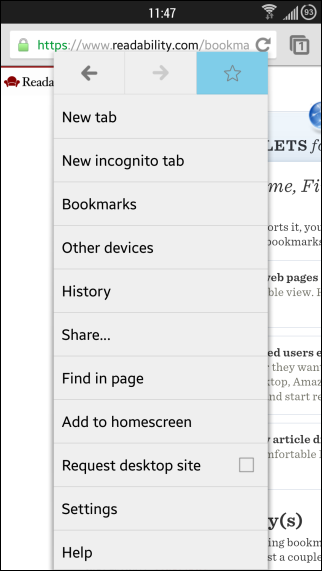
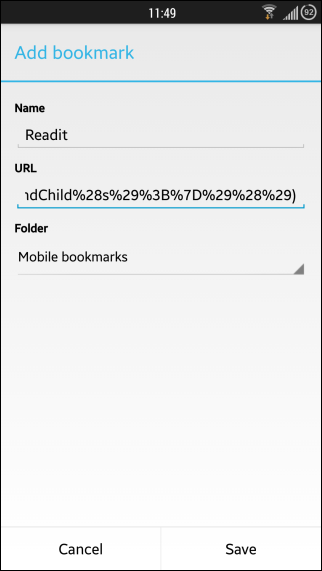
לאחר סיום השימוש בסימניה הוארומן פשוט. בכל פעם שאתה נמצא בדף אינטרנט שאתה רוצה להשתמש בו בסימנייה, הזן את השם המותאם אישית שציינת לסימנייה ('Readit', בדוגמה זו) ולחץ על Enter.

אינך צריך להקליד את כל השם בכל פעם; אתה יכול להזין כמה אותיות ולבחור את הסימניה מהתוצאות בזמן אמת ש- Chrome מציג מתחת לסרגל הכתובות.
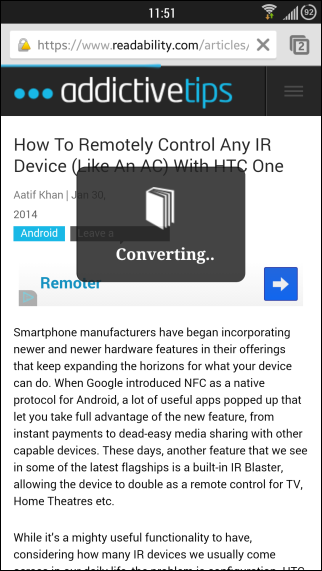
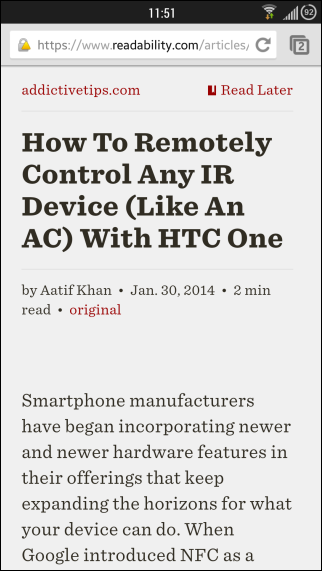
לאחר מספר שניות של המרה, ה-הסימניה תטען את האתר שאתה צופה כרגע בקריאות לקריאה קלה, ואם אתה משתמש בקריאה, תוכל להקיש על 'קרא מאוחר יותר' לגישה לא מקוונת במועד מאוחר יותר.
[דרך Lifehacker]






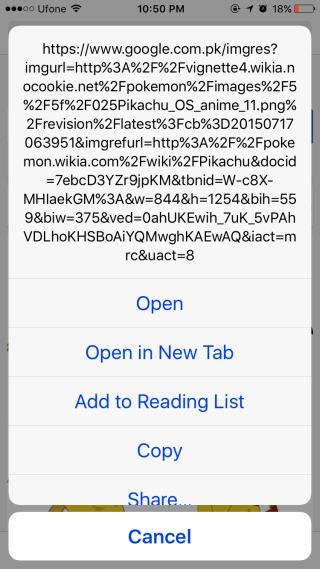





הערות